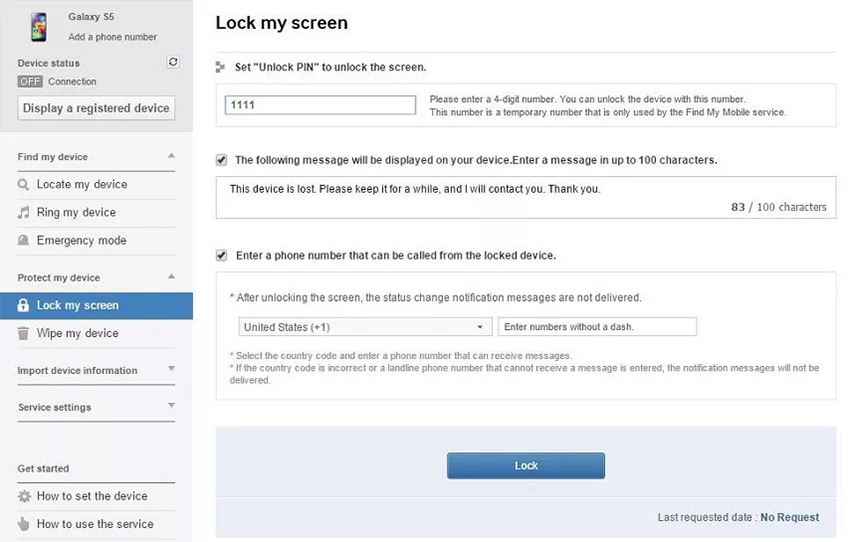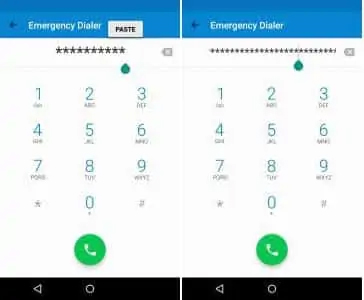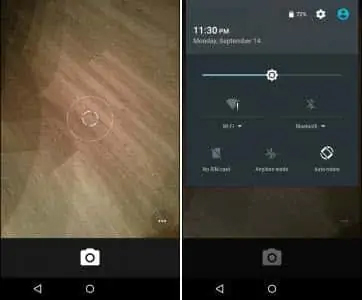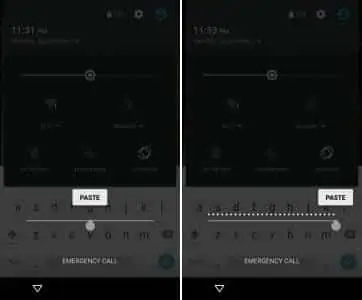Günümüzde, kişisel gizliliği, ödeme gizliliğini veya benzeri herhangi bir şeyi daha iyi korumak için Android telefonlar, kullanıcıların akıllı telefonlarını bir şifre veya parmak izi ile kilitlemelerine izin veriyor. Bu mükemmel ve gerçekçi bir özellik. Ancak, Android telefonunuzun kilit şifresini unutursanız, açamazsınız.
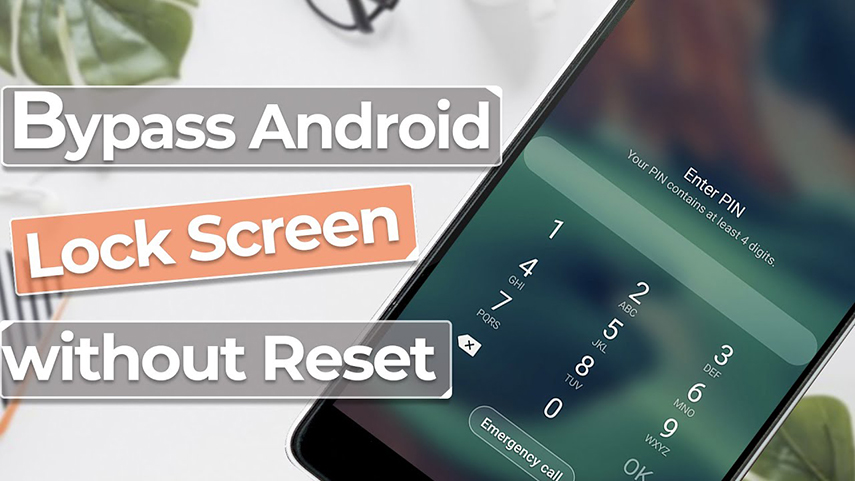
Açıkçası, fabrika ayarlarına donanımdan sıfırlama yaparak Android kilit ekranınızın kilidini açabilirsiniz, ancak tam bir fabrika sıfırlaması gerçekleştirmenin telefonunuzu tüm verileri sileceğini bilmelisiniz.
Açıkçası, Android telefonunuzu kutudan çıkmadan önceki durumuna geri yükleyecektir. Veri kaybını önlemek için fabrika ayarlarına sıfırlama yapmadan Android kilit ekranını atlayabilmek iyi olur. Bu nedenle, bu kılavuzda beş yöntemi paylaşacağız. android kilit ekranını sıfırlamadan atla .
- Bölüm 1: Android Kilit Ekranını Atlayabilir misiniz?
- Bölüm 2: Android Kilit Ekranını Sıfırlamadan Nasıl Atlayabilirim? (5 Yol)
- Ekstra İpucu: Sıfırlama ile Android Kilit Ekranını Atlama
Bölüm 1: Android Kilit Ekranını Atlayabilir misiniz?
Evet, aslında farklı yöntemler kullanarak Android kilit ekranını kolayca atlayabilirsiniz. Bu yazımızda sizlere 5 farklı yöntem kullanarak Android kilit ekranını sıfırlamadan nasıl atlayacağınızı göstereceğiz.
Tüm bu yöntemlerin Android telefonunuzu hiçbir şekilde sıfırlamayacağını unutmayın. Ayrıca, tüm bu yöntemler etkilidir ve nihayetinde akıllı telefonunuzun kilit ekranının kilidini kolayca açacaktır.
Bölüm 2: Android Kilit Ekranını Sıfırlamadan Nasıl Atlayabilirim? (5 Yol)
Android cihazınıza yetkisiz erişimi engellemenin en basit ve en etkili yolu bir kilit ekranını etkinleştirmektir. Neyse ki, tüm Android cihazlarda bir pin, şifre, desen veya parmak izi kullanarak akıllı telefonunuzun ekranını kilitlemenizi sağlayan entegre bir koruma özelliği bulunur. Cihazınızın kilit ekranının şifresini unuttuysanız ne olur? Şüphesiz, en rahatsız edici durum, telefonunuza ve verilerine erişememektir.
Yani, bu bölümde, 5 farklı yolu kullanarak bir Android kilit ekranını sıfırlamadan nasıl atlayacağınızı öğreneceksiniz.
- 1. PassFab Android Unlock (En İyi Yol)
- 2. Android Cihaz Yöneticisi
- 3. Cep Telefonumu Bul (Yalnızca Samsung)
- 4. Unutulan Kalıbı (Yalnızca Android 4.4 veya Aşağısı)
- 5. Kilitlenme Ekranı Arayüzü (Yalnızca Android 5.0-5.1.1)
1. PassFab Android Unlock (En İyi Yol)
Kısa bir süre içinde Android telefonunuza yeniden erişim sağlamanın güvenli bir yolunu mu arıyorsunuz? PassFab Android Unlock Android akıllı telefonunuz kilitlenirse ve birkaç yöntemi denedikten sonra tekrar erişim sağlayamazsanız size yardımcı olacaktır.
Bu nedenle, PassFab Android Unlock ile android kilit ekranını sıfırlamadan nasıl atlayacağınızı keşfedelim:
Adım 1: Önyükleme yapmak için yukarıdaki düğmelerden PassFab Android Unlock'ı bilgisayarınıza veya dizüstü bilgisayarınıza indirin. Akıllı telefonunuzu şimdi cihazınıza bağlayın ve PassFab Android Unlock arayüzüne gidin. Ekran kilidini kaldırmak için "Ekran Kilidini Kaldır"ı tıklayın.

Adım 2: Telefonunuz başarıyla bağlandığında, "Başlat" a basmanızı isteyen bir pencere sekmesi açılacaktır. Ek olarak, kilit ekranı şifresini silmenin dosyalarınızı sonsuza kadar kaldıracağına dair bir uyarı göreceksiniz. Devam etmek için "Evet"i tıklayın.


Adım 3: Şifre kilit ekranından silindikten sonra işlemin tamamlanması için birkaç saniye bekleyebilirsiniz.

Adım 4: Android akıllı telefonunuzun kilit ekranının şifresi kaldırıldı ve artık cihaza kolayca erişebilirsiniz.

2. Android Cihaz Yöneticisi
Cihazın kilit ekranını atlamanın bir başka basit yöntemi de Android Cihaz Yöneticisi Hizmetini kullanmaktır. Bu yöntem aynı zamanda tüm Android işletim sistemleriyle uyumludur ve kilit açma işlemi nispeten basittir.
Sıfırlama olmadan Android kilit ekranı atlamasını nasıl yapacağınızı öğrenmek için aşağıdaki adımları izleyin:
Başlamak için sistem tarayıcısını kullanarak Android Cihaz Yöneticisi Hizmetine gidin. Ardından, kilitli Android akıllı telefonunuza erişmek için kullandığınız Google hesabıyla oturum açın.
Giriş işlemini tamamladıktan sonra telefonunuzu seçin ve aşağıda gösterildiği gibi "Sil" düğmesine basın. Android cihazı silecek ve şifre gerektirmeden kilit ekranını atlayacaktır.

3. Cep Telefonumu Bul (Yalnızca Samsung)
Android telefonunuz kilitlenmiş bir Samsung kullanıcısıysanız, Samsung'un "Cep Telefonumu Bul" hizmetini kullanarak kilit ekranını kaldırabilirsiniz. Android telefonlarının kilidini kolayca açmak isteyen Samsung kullanıcıları için mükemmel bir seçenektir. Ancak, Samsung hesabınızda oturum açmanızı gerektirir.
Bu şekilde kullanmak istiyorsanız, fabrika ayarlarına sıfırlamadan bir Android kilit ekranını nasıl atlayacağınızı öğrenmek için aşağıdaki adımları izleyin:
- Tarayıcı aracılığıyla "Cep Telefonumu Bul" hizmetine gidin ve ardından Samsung hesabınıza giriş yapın.
Bunu takiben, "Ekranımı Kilitle" düğmesine tıklayın. Ardından yeni bir PIN numarası girin ve "Kilitle" düğmesine basın.

- Son olarak, biraz beklemeniz gerekiyor. Ardından Android cihazınızın kilidi yeni şifre ile açılabilir.
4. Unutulan Kalıbı (Yalnızca Android 4.4 veya Aşağısı)
Ek olarak, kilit ekranını atlamak için "Desenimi Unuttum" seçeneğini kullanabilirsiniz. Ancak, fabrika ayarlarına sıfırlamadan Android ekran kilidinin nasıl açılacağını düzeltmek için bu yöntemin yalnızca 4.4 veya daha düşük sürümlerde kullanılabildiğini unutmayın. Ayrıca, bu yöntem yalnızca, telefon kilitlenmeden önce bir Google hesabı kullanarak telefonunuzda oturum açtıysanız çalışır.
Öncelikle cihazınızın kilit ekranında "Desenimi Unuttum" seçeneğini etkinleştirmek için birkaç hatalı şifre denemesi yapın.
İkinci olarak, aldığınızda, ona basın ve ardından "Google hesap ayrıntılarını girin" özelliğini seçin.
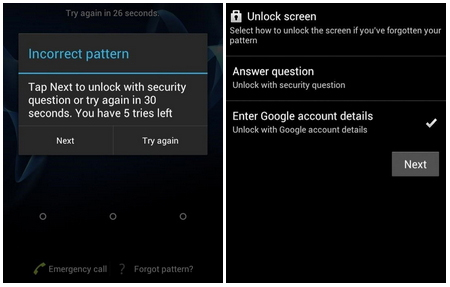
Bunu takiben, Google hesap kimliğinizi ve şifrenizi girin. Ardından cihazınız için yeni bir desen kilidi ayarlayın. Google, kalıp kilidini sıfırlamanıza izin verecek bir kod içeren bir e-posta verecektir.
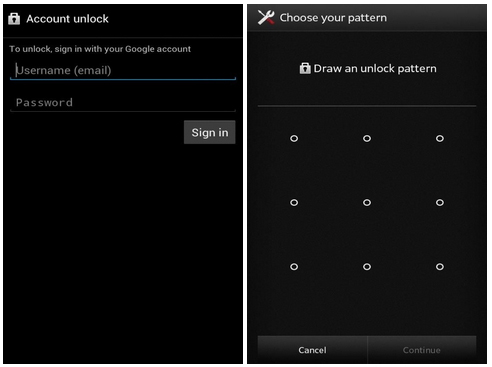
5. Kilitlenme Ekranı Arayüzü (Yalnızca Android 5.0-5.1.1)
Android kilit ekranını atlamak için kullanabileceğiniz son yöntem, Android kilit ekranı şifrenizi kaldırmak için kilit ekranı kullanıcı arayüzünü kilitlemeye çalışmaktır. Bu yaklaşım, yalnızca Android kilit ekranını sıfırlamadan atlamak için 5.0-5.11 sürümünü çalıştıran Android cihazlarla uyumludur.
Başlamak için "Acil Durum Düğmesine" basın ve ardından on yıldız işareti çevirin. Bunu takiben, yapıştırma işlevi kullanılamayana kadar aynı yıldız işaretini kopyalayıp aynı çevirici tuş takımına yapıştırın.

Ardından kilit ekranına dönün ve kamerayı açmak için sola kaydırın ve bildirim kaydırıcısını aşağı kaydırın. Bundan sonra, "Ayarlar"a tıklayın ve bir şifre istemi göreceksiniz.

Bu adımda, parolayı yazmalı ve bunu daha önce olduğu gibi yapmalısınız.

- Birkaç dakika içinde kilit ekranı çökecek ve cihazınızın kilidini açabileceksiniz. Telefonunuza girdikten sonra yeni bir şifre belirleyebilirsiniz.
Ekstra İpucu: Sıfırlama ile Android Kilit Ekranını Atlama
Verilerinizi kaybetmeyi ve Android cihazınızı fabrika ayarlarına sıfırlamayı sorun etmiyorsanız, fabrika ayarlarına sıfırlama, Android kilit ekranını atlamanın bir yolu olabilir. Bu, hemen hemen her koşulda ve her Android telefonda çalışacaktır. Ve bu yöntem birkaç basit adım gerektirir, ancak prosedür modele bağlı olarak değişebilir.
- Cihazların çoğu için, cihaz kapatılarak başlanabilir. Ekran karardığında, kurtarma moduna girmek için Güç ve Sesi açma düğmesini ve Ana Sayfa düğmesini aynı anda basılı tutun.
Ardından, "verileri sil/fabrika ayarlarına sıfırla"yı seçmek için ses düğmelerini kullanın ve "Evet"i seçmek için Güç düğmesini kullanın ve seçiminizi onaylayın.

- Bunu yaptıktan sonra, “Sistemi şimdi yeniden başlat” seçeneğini seçin, ardından cihazınız yeniden başlatılacaktır.
Alt çizgi
Sonuç olarak, olası her yöntemi tartıştık. sıfırlamadan Android kilit ekranını atla bu kılavuzda. Her yöntemin avantajları ve sınırlamaları vardır. Kilit ekranınızın kilidini açmak için en uygun yöntemi seçebilirsiniz. Yine de, PassFab Android Unlock . Her türlü Android kilit ekranını zorlanmadan atlamanıza yardımcı olabilecek tek yazılımdır.